Plugin này cho phép bạn phục vụ nhiều tên miền và trang web front end với MỘT Cài đặt WordPress DUY NHẤT. Điều này cũng có thể tạo ra một mạng lưới nhiều trang web WooCommerce.
Dùng thử miễn phí Chia sẻ nội dung WooCommerce Làm thế nào để kiểm tra? Cấu hình
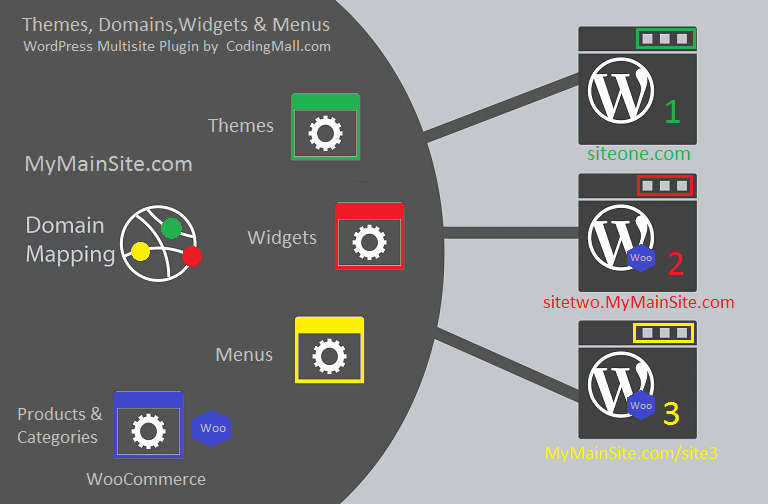
Bạn đang tìm cách thiết lập một mạng WordPress Multisite mới, nhưng bị đe dọa bởi các chi tiết phức tạp của quy trình? Hãy xem plugin thân thiện với người dùng của chúng tôi giúp hợp lý hóa việc tạo mạng của bạn. Với giải pháp của chúng tôi, bạn có thể dễ dàng tạo mạng Multisite với nhiều miền và nhà cung cấp mà không cần bất kỳ kỹ năng lập trình nào. Không cần phải mày mò với các tệp PHP hoặc vật lộn với sự phức tạp của mạng WordPress Multisite gốc. Chỉ cần cài đặt WordPress và WooCommerce (nếu cần) như bạn làm cho bất kỳ trang web mới nào và để plugin của chúng tôi xử lý phần còn lại.
Các tính năng Multisite của Plugin của chúng tôi
* Dễ dàng tạo thiết lập WordPress Multisite của bạn.
* Khả năng thêm các trang web Thương mại điện tử với WooCommerce vào mạng Multisite của bạn, kết hợp blog và cửa hàng trực tuyến.
* Chia sẻ liền mạch các bài đăng và trang giữa các trang web, bất kể chúng nằm trên các tên miền, tên miền phụ hay thư mục con khác nhau.
* Tùy chọn để có một chủ đề duy nhất cho mỗi trang web hoặc sử dụng cùng một chủ đề cho nhiều trang web. Cả hai tùy chọn đều có sẵn.
* Chia sẻ widget giữa các trang web.
* Menu có thể tùy chỉnh cho mỗi trang web hoặc khả năng chia sẻ chúng.
* Tất cả những điều trên, đạt được chỉ với một cài đặt duy nhất của WordPress. Không cần sử dụng hoặc kích hoạt tính năng Mạng nhiều trang WordPress gốc. Plugin của chúng tôi hoạt động độc lập.
* Sử dụng một chủ đề con riêng biệt cho mỗi trang con.
* Yêu cầu một bản demo đầy đủ chức năng bằng cách gửi email cho chúng tôi tại support@codingmall.com. Hãy thử nó trên trang web của riêng bạn ngay hôm nay!
Thiết lập nhiều trang web WordPress minh họa
Giả sử bạn đã cài đặt WordPress trên my-multisite.com. Đương nhiên, bạn có thể truy cập nó thông qua tên miền đó. Tuy nhiên, bạn cũng có các lựa chọn thay thế sau:
Lưu ý: Đối với mỗi tùy chọn trong số ba tùy chọn sau, bạn có thể tùy chỉnh chủ đề, cài đặt, nội dung, trang và tiện ích con cho từng trang web phụ. Bạn có thể thực hiện những thay đổi này bằng cách sử dụng cài đặt plugin Nhiều trang web trong bảng quản trị WordPress, cho mỗi miền, tên miền phụ hoặc thư mục con.

1) Nhiều trang web với các miền riêng lẻ
Trỏ tất cả các miền đến miền chính của bạn, miền này my-multisite-network.com bằng cách tạo bí danh cho miền chính của bạn hoặc thêm chúng dưới dạng miền addon.
Ví dụ: bạn có thể có:
my-multisite.net
my-multisite-more.com
my-woocommerce.co.uk
Để thực hiện việc này, bạn sẽ cần chuyển hướng bản ghi loại DNS A của mỗi miền đến cùng một địa chỉ IP của my-multisite-network.com lưu trữ máy chủ. Trên máy chủ Apache, điều này có thể đạt được bằng cách sử dụng chỉ thị ServerAlias. Ví dụ: trong tệp cấu hình miền của bạn trên Apache, bạn có thể thêm các dòng sau sau lệnh ServerName cho mỗi tên miền có bí danh:
my-multisite-network.com
tên máy chủ my-multisite.net
ServerAlias my-multisite-more.com
ServerAlias my-woocommerce.co.uk
ServerAlias Điều này cũng có thể được thực hiện bằng cPanel hoặc Plesk. Bạn có thể tìm kiếm "Cách thêm bí danh tên miền trong cPanel " để biết thêm thông tin hoặc gửi email cho chúng tôi để được hỗ trợ miễn phí tại support@codingmall.com. Chúng tôi rất sẵn lòng trợ giúp!
Xử lý chứng chỉ SSL cho nhiều miền trong mạng nhiều trang WordPress
Chứng chỉ SSL có thể được quản lý theo nhiều cách khác nhau cho các miền khác nhau trong mạng của bạn. Nếu bạn đã sử dụng bí danh máy chủ như đã đề cập trước đó, bạn có thể sử dụng chứng chỉ SSL đa miền cho tất cả các miền của mình. Nếu bạn đã có chứng chỉ SSL riêng cho các miền nhiều trang của mình, có thể cần phải lưu trữ tất cả các trang web trên cùng một máy chủ và tách các miền. Điều này liên quan đến việc trỏ mỗi miền đến cùng một thư mục nơi trang web WordPress của bạn được lưu trữ. Để nhớ lại, plugin của chúng tôi sẽ xử lý tất cả các miền của bạn thông qua một WordPress duy nhất và cài đặt WooCommerce tùy chọn.
Sau khi thiết lập thành công, các miền khác của bạn sẽ hiển thị cùng nội dung với my-multisite-network.com. Ví dụ: nếu bạn điều hướng đến my-multisite.net, bạn sẽ thấy nội dung giống như my-multisite-network.com, nhưng thanh trình duyệt vẫn sẽ hiển thị my-multisite.net. Điều này KHÔNG nên được thực hiện thông qua chuyển tiếp tên miền. Một số bảng lưu trữ sử dụng khung để chuyển tiếp tên miền, hiển thị nội dung miền đích trong một khung. Đây không phải là cách thích hợp để trỏ đến trang web đa trang web chính.
Nếu quá trình này đã được hoàn tất thành công, miền trang web phụ của bạn đã được thiết lập chính xác. Bây giờ, bạn sẽ cần thực hiện thiết lập bổ sung trong cấu hình plugin WordPress Multisite. Vui lòng xem phần cấu hình ở phần sau của bài viết này.
2) Tên miền phụ cho các trang web Multisite, Multivendor
Sử dụng tên miền phụ, bạn có thể phân loại nội dung của mình trong blog hoặc trong cửa hàng Thương mại điện tử của mình. Ví dụ: bạn có thể có miền phụ dành riêng cho nội dung liên quan đến xe hơi, chẳng hạn như cars.demo-multisite.com và các miền phụ khác cho các chủ đề khác nhau, như mobiles.demo-multisite.com hoặc garments.demo-multisite.com.
Trong cài đặt WooCommerce, tên miền phụ có thể được sử dụng cho các danh mục sản phẩm khác nhau hoặc cho trang web của mỗi nhà cung cấp. Ví dụ: bạn có thể có abcshop.demo-multisite.de, johndoe.demo-multisite.de và vendor.demo-multisite.de làm miền phụ cho các nhà cung cấp khác nhau.
Để thiết lập tên miền phụ, bạn cần hướng từng tên miền phụ đến cùng một thư mục nơi trang web WordPress my-multisite-network.com được lưu trữ trên máy chủ. Phần còn lại của thiết lập có thể được thực hiện thông qua plugin Multisite của chúng tôi trong WordPress.
3) Một ví dụ về thiết lập thư mục con nhiều trang WordPress
Trong thiết lập này, bạn có thể có các trang web con trong các thư mục con. Ví dụ:
my-multisite-network.com/site01/
my-multisite-network.com/cars/
my-multisite-network.com/electronics/
Và để thiết lập WooCommerce Multi-vendor, các thư mục con có thể được sử dụng cho từng cửa hàng của nhà cung cấp như:
my-multisite-network.com/abc-online-shop/
my-multisite-network.com/demo-incorporated/
my-multisite-networkcom/johndoe/
Thiết lập này có thể đạt được bằng cách sử dụng plugin nhiều trang WordPress. Bạn có nhiều tùy chọn khác nhau để lựa chọn và plugin cung cấp một cách dễ dàng để thực hiện thiết lập với WordPress và WooCommerce.
Hướng dẫn thiết lập plugin multisite của chúng ta
Đầu tiên, tải lên tệp gói plugin và cài đặt nó thông qua bảng quản trị WordPress. Điều này cũng giống như cài đặt bất kỳ plugin nào khác.
Tiếp theo, bạn cần lấy một tệp giấy phép. Để thực hiện việc này, hãy đi tới Cài đặt >> Cấu hình >> EV Multistore.
Trên màn hình này, bạn sẽ thấy hộp thoại giấy phép nhắc bạn tải lên tệp giấy phép. Nếu bạn đang sử dụng plugin trên cơ sở dùng thử, chỉ cần nhấp vào liên kết "Get Trial License". Thao tác này sẽ tải tệp giấy phép xuống máy tính của bạn. Lưu tệp và sau đó nhấp vào nút tải tệp lên trong hộp thoại giấy phép để tải tệp lên trang web WordPress của bạn.
Khi tệp giấy phép được tải, plugin của bạn sẽ được cấp phép và bạn sẽ thấy màn hình cấu hình. Nếu bạn tiếp tục thấy hộp thoại giấy phép, vui lòng liên hệ với chúng tôi để được hỗ trợ miễn phí.
Nếu bạn đã mua plugin WordPress Multisite từ trang web của chúng tôi, hãy sử dụng thông tin đăng nhập và mật khẩu đã được gửi cho bạn qua email để đăng nhập vào trang web của chúng tôi. Sau đó nhấp vào liên kết "Get Full License" trên trang wordpress của bạn, để có được tệp giấy phép đầy đủ của bạn.
£1209 - Buy Now - Only £1199 £1199
Định cấu hình mạng đa trang web của bạn với Plugin của chúng tôi
Trong màn hình cấu hình, bạn sẽ thấy các trường sau:
"Tên miền trang web chính". Trường này được tự động điền và hiển thị tên miền của trang web chính của bạn. Ví dụ: nếu bạn đã cài đặt plugin trên my-multisite-network.com, trường này sẽ hiển thị "my-multisite-network.com". Nếu tên miền không chính xác, bạn có thể thay đổi nó theo cách thủ công. Chỉ cần bao gồm tên miền và không viết "http://" hoặc "https://".

Tùy chọn "Hiển thị tất cả trong Trang web chính?" cho phép bạn quyết định xem có nên hiển thị tất cả các bài đăng, trang, tiện ích con và các mục WooCommerce trên trang web chính hay chỉ những bài đăng được chọn. Chọn "YES" nếu bạn muốn hiển thị mọi thứ và "NO" nếu bạn chỉ muốn hiển thị nội dung cụ thể.
Tùy chọn "Debug Mode?" nên được đặt thành "NO" trừ khi cần gỡ lỗi.
Thêm site vào mạng Multisite
Để thêm các trang con vào mạng nhiều trang web của bạn, hãy nhấp vào liên kết "Add New Sub Site". Ví dụ: nếu bạn đã cài đặt plugin trên my-multisite-network.com và muốn hiển thị nội dung khác nhau trên my-multisite.net, bạn cần tạo một trang web con cho my-multisite.net trong cài đặt plugin.

* Xin lưu ý một lần nữa rằng WordPress chỉ được cài đặt trên my-multisite-network.com trong trường hợp này và wp-admin được truy cập thông qua my-multisite-network.com/wp-admin/
Khi bạn nhấp vào "Thêm trang web phụ mới,", bạn sẽ bắt gặp một biểu mẫu với một số trường để điền vào:
Tên trang web hoặc Tên miền: Đây là nơi bạn sẽ nhập tên miền cho trang con. Ví dụ, nó có thể là my-multisite.net, my-woocommerce.co.uk, cars.my-multisite.com hoặc blog.my-multisite.com, trong số những người khác. Để thiết lập site con dựa trên thư mục con, chỉ cần nhập "cars" nếu bạn muốn site con có thể truy cập được qua my-multisite.com/cars.
Một số Mô tả: Đây là một trường tùy chọn nơi bạn có thể nhập bất kỳ mô tả nào bạn chọn. Mô tả này không được hiển thị trên giao diện người dùng.
Published: Trường này nên được đặt thành "YES" nếu bạn muốn site con hoạt động. Nếu bạn muốn làm cho trang con không thể truy cập được, hãy đặt nó thành "NO." Trường này đặc biệt hữu ích nếu bạn đang sử dụng plugin để tạo một trang web trung tâm mua sắm nhiều nhà cung cấp. Bạn có thể tắt các trang web của nhà cung cấp nếu họ không trả phí đăng ký. Tính năng này cũng hữu ích cho các blog nhiều tác giả, nơi mỗi tác giả có trang web riêng của họ.
Seq#: Trường này chỉ dùng để sắp xếp các bản ghi site con.
Danh sách trang web phụ: Điều này hiển thị tất cả các trang con được tạo. Mỗi hàng hiển thị nút "Edit" và nút "Delete" để sửa đổi hoặc xóa bản ghi site con tương ứng.
Chia sẻ nội dung trên nhiều trang web
To share content across your multisite network, go to the Posts >> All Posts screen. There, you'll find a multi-select list for sub-sites at the top, which is added by our Multisite plugin. To select multiple sites, use Ctrl+Click. Then, choose individual posts or pages from the list below and click the "Allocate" button.
Khi bạn đã phân bổ nội dung, bạn có thể xem nó trên giao diện người dùng của mạng nhiều trang web của mình bằng cách truy cập miền tương ứng. Ví dụ: nếu bạn phân bổ nội dung cho my-multisite-network.com, bạn sẽ thấy nội dung đó khi truy cập giao diện người dùng của trang web. Quy trình tương tự cũng áp dụng cho tất cả các trang con khác. Chỉ với một cài đặt WordPress dễ dàng, bạn có thể dễ dàng tách hoặc chia sẻ nội dung trên mạng nhiều trang web của mình.


Định cấu hình cài đặt cho từng miền trong mạng nhiều trang web của bạn
Bạn có tùy chọn để duy trì cùng một cài đặt hoặc tùy chỉnh chúng cho từng trang con hoặc cửa hàng của nhà cung cấp trong mạng nhiều trang web của bạn. Trong trường hợp bạn đang sử dụng các miền khác nhau, bạn cần sửa đổi cài đặt WordPress cho phù hợp.


Tùy chọn liên kết cố định tùy chỉnh cho mỗi trang con
Trong thiết lập nhiều trang web của mình, bạn có thể chọn cấu trúc liên kết cố định duy nhất cho các bài đăng, trang WordPress của mình và thậm chí cho các sản phẩm và danh mục WooCommerce của bạn. Chỉ cần chọn trang con mong muốn từ menu thả xuống, điều chỉnh cài đặt như mong muốn và lưu các thay đổi của bạn.
Các chủ đề khác nhau cho từng miền
Nếu bạn muốn tạo nhiều trang web front-end riêng biệt bằng cách sử dụng một cài đặt WordPress duy nhất, bạn có thể gán một chủ đề khác nhau cho mỗi miền. Đây có thể là một chủ đề khác hoàn toàn hoặc một Chủ đề con của chủ đề trang web chính trong trường hợp bạn chỉ muốn thay đổi nhỏ trong trang web phụ. Khả năng này được tích hợp vào plugin của chúng tôi và có thể dễ dàng kích hoạt bằng cách chọn miền mong muốn từ danh sách thả xuống và chọn chủ đề ưa thích. Lý tưởng cho cả nhiều trang web WordPress các trang web và các cửa hàng WooCommerce đa miền.

Các widget và menu khác nhau cho từng trang web trong WordPress và WooCommerce
Với plugin nhiều trang web của chúng tôi, bạn có thể gán các widget và menu khác nhau cho từng trang con, tên miền hoặc tên miền phụ, mang đến cho bạn trải nghiệm WordPress MU đầy đủ từ một cài đặt WordPress và WooCommerce duy nhất. Ví dụ: một số tiện ích và menu cũng có thể được chia sẻ giữa các trang web, cho phép bạn hiển thị tiện ích con lịch trên cả demo-multisite-blog.com và demo-multivendor-shop.com, trong khi chỉ hiển thị tiện ích lưu trữ trên demo-multivendor-woocommerce.com. Để đạt được điều này, chỉ cần gán một chủ đề con khác nhau cho mỗi trang con.
WooCommerce Multistore với plugin của chúng tôi
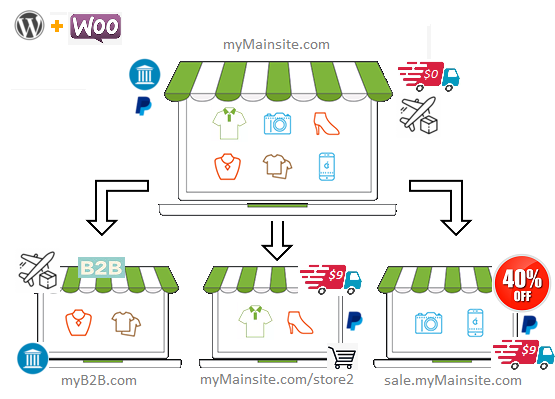
Với plugin của chúng tôi, bạn có thể chạy nhiều trang web cho doanh nghiệp của riêng mình hoặc cho các nhà cung cấp khác nhau. Bạn không chỉ có thể có các trang web mua sắm trong thiết lập của mình mà còn có thể có các trang web với các loại nội dung WordPress khác. Các trang web WooCommerce có thể chia sẻ sản phẩm và danh mục sản phẩm nếu cần.
Ví dụ về thiết lập nhiều cửa hàng WooCommerce
Trường hợp sử dụng trong hình trên cho thấy một ví dụ về cách thiết lập đa cửa hàng WooCommerce. Trang web chính bán tất cả các sản phẩm, trong khi trang B2B chỉ bán các sản phẩm cụ thể từ một số danh mục nhất định. Store2 được thiết lập trong một thư mục con và có nhiều lựa chọn danh mục khác nhau. Một trang web bán các mặt hàng với mức chiết khấu được lưu trữ trên một tên miền phụ. Trang web chính cung cấp cả vận chuyển hàng không và vận chuyển thông thường, với giao hàng thông thường là miễn phí, nhưng yêu cầu thanh toán trên tất cả các trang web ngoại trừ B2B. Chỉ vận chuyển bằng đường hàng không được cung cấp trên B2B. PayPal có sẵn dưới dạng phương thức thanh toán trên tất cả các cửa hàng ngoại trừ B2B và chuyển khoản ngân hàng có sẵn trên cả trang web chính và cửa hàng B2B.
Chi tiết thiết lập WooCommerce Multistore và Multivendor
Bạn có thể tùy chỉnh cài đặt cho từng cửa hàng của nhà cung cấp. Để thực hiện việc này, trước tiên hãy chọn một tên miền hoặc trang con từ menu thả xuống nhiều trang. Sau đó, bạn có thể thay đổi cài đặt trên mỗi tab. Tất cả các cài đặt có sẵn trong các tab Chung, Sản phẩm, Vận chuyển, Thanh toán, Tài khoản và Quyền riêng tư, Email và Nâng cao có thể được đặt khác nhau cho mỗi miền được thêm vào mạng đa trang WooCommerce của bạn.
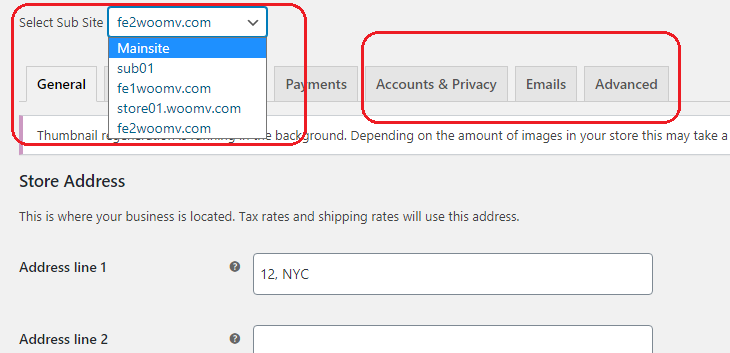
Địa chỉ cửa hàng thực của một số trang web có thể khác nhau. Các trang web được lưu trữ trên các miền khác nhau có thể phục vụ cho các vị trí bán hàng, vận chuyển và khách hàng khác nhau. Trong cài đặt thuế "Tab chung", cài đặt phiếu giảm giá và tùy chọn đơn vị tiền tệ có thể được điều chỉnh cho phù hợp với từng trang web cửa hàng/nhà cung cấp.
Tab "Products" cho phép tùy chỉnh cài đặt cho trang cửa hàng, đơn vị đo lường, bài đánh giá và xếp hạng sản phẩm cho từng trang web trong mạng nhiều cửa hàng của bạn.
£1209 - Buy Now - Only £1199 £1199
có nhiều khu vực vận chuyển, tùy chọn vận chuyển và lớp vận chuyển khác nhau cho mỗi cửa hàng WooCommerce của bạn. Ngoài ra, bạn có thể chọn các phương thức thanh toán khác nhau cho mỗi cửa hàng. Cụ thể, cài đặt Tài khoản và Quyền riêng tư rất quan trọng khi bạn có nhiều cửa hàng trên nhiều miền khác nhau, có thể phục vụ các quốc gia riêng biệt.
Hơn nữa, các tùy chọn và cài đặt email WooCommerce trên tab Nâng cao có thể được định cấu hình khác nhau cho từng miền, cửa hàng hoặc trang web của nhà cung cấp, tất cả thông qua một trang web WordPress duy nhất với WooCommerce và plugin Multisite của chúng tôi.
Chia sẻ nhiều trang web WooCommerce dễ dàng
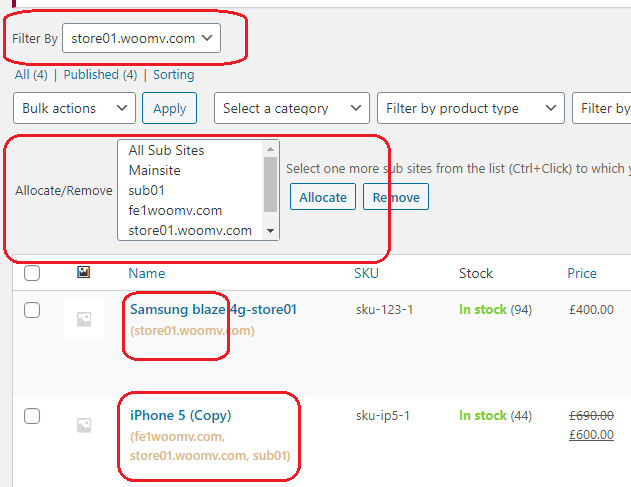
Với plugin của chúng tôi, việc chia sẻ sản phẩm trên nhiều trang web trong mạng đa trang WooCommerce của bạn thật dễ dàng. Không cần phải mày mò với các tệp hoặc lệnh .htaccess phức tạp - chỉ cần tạo sản phẩm của bạn trong chương trình phụ trợ WooCommerce và xuất bản chúng lên các trang web mong muốn chỉ với một vài cú nhấp chuột. Chia sẻ trực tiếp và trực tuyến làm cho nó dễ dàng.
Ví dụ: bạn có thể giới thiệu các sản phẩm điện tử có nội dung và chủ đề liên quan trên electro-multisite.com và cung cấp đồ dùng văn phòng trên demo-multisite-officeworks.co.uk.
Phân bổ danh mục đa cửa hàng WooCommerce
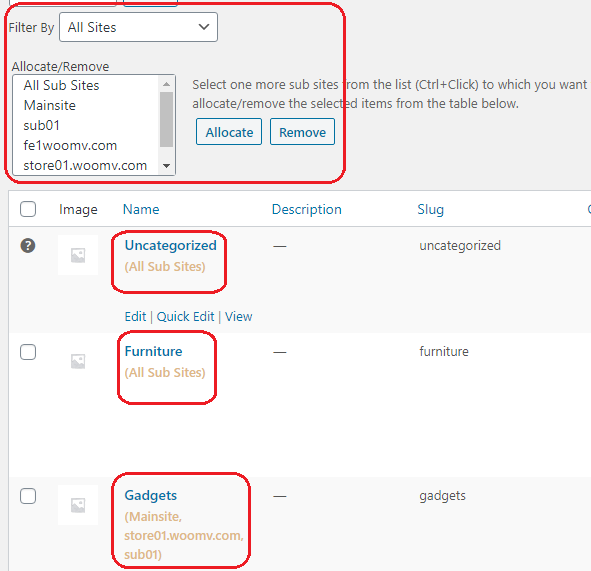
Mỗi danh mục sản phẩm trong WooCommerce cũng có thể được chỉ định cho một hoặc nhiều cửa hàng phụ của bạn. Một số quản trị viên có thể muốn hiển thị tất cả các danh mục trên tất cả các trang web, trong khi những người khác có thể muốn hiển thị các danh mục khác nhau trên các miền hoặc tên miền phụ khác nhau. Plugin của chúng tôi cung cấp cả hai tùy chọn để linh hoạt tối đa.
Điều này có thể dẫn đến thứ hạng SEO tốt hơn và tăng doanh số bán hàng, vì khách truy cập được trình bày với các chủ đề, nội dung, sản phẩm và tiện ích liên quan.
Tương thích với WP All Export and Import Plugin (Chỉ trong phiên bản Premium của chúng tôi)
Plugin của chúng tôi tương thích với plugin WP All Export and Import (chỉ dành cho phiên bản cao cấp) để dễ dàng xuất và nhập các bài đăng, trang, sản phẩm và danh mục.
Elementor tương thích
Plugin của chúng tôi cũng tương thích với Trình tạo trang web Elementor cho WordPress, cho phép bạn xây dựng và xem trước các trang trên nhiều miền trang con (chỉ trong phiên bản cao cấp của chúng tôi).
Lưu ý: Phiên bản cao cấp có mức giá khác so với phiên bản tiêu chuẩn. Liên hệ với chúng tôi để biết thêm thông tin.
Sử dụng cho plugin WordPress Multisite của chúng tôi
Plugin đa trang web của chúng tôi cung cấp một giải pháp được sắp xếp hợp lý để tạo một mạng nhiều trang WordPress gồm nhiều trang web front-end, với nhiều trường hợp sử dụng khác nhau. Chúng tôi ở đây để lắng nghe những câu hỏi và suy nghĩ của bạn, và sẽ cố gắng hết sức để cung cấp cho bạn giải pháp tốt nhất cho nhu cầu của bạn.
Chuyển đổi một trang web WordPress duy nhất thành nhiều trang
Plugin của chúng tôi là một lựa chọn tuyệt vời cho cả tên miền đa trang web mới và hiện có. Ví dụ: nếu bạn có một blog về điện tử gia dụng và muốn bắt đầu một tên miền mới và trang web WooCommerce để bán các sản phẩm liên quan, việc tạo một trang web riêng và trả tiền cho việc lưu trữ riêng biệt có thể là một quá trình tốn thời gian và dư thừa. Với plugin của chúng tôi, bạn có thể cài đặt WooCommerce trên cùng một trang web và chỉ hiển thị nó trên tên miền mới, trong khi vẫn chia sẻ các bài đăng, trang và tiện ích con giữa các trang web và chọn các chủ đề khác nhau cho mỗi trang web.
Nếu bạn sử dụng plugin của chúng tôi trong trường hợp đó, bạn chỉ cần cài đặt WooCommerce vào cùng một trang web, nhưng bạn chỉ có thể hiển thị chúng trên miền mới. Tất nhiên bạn có thể chia sẻ bất kỳ bài đăng, trang và tiện ích nào giữa cả hai trang web với một vài bước đơn giản. Bạn cũng có thể chọn các chủ đề khác nhau cho cả hai trang web.
Lưu trữ cho plugin WordPress Multisite của chúng tôi
Việc thiết lập bí danh tên miền hoặc tên miền addon tùy thuộc vào loại lưu trữ của bạn, nhưng nó có thể dễ dàng thực hiện trên hầu hết các loại, bao gồm Shared Hosting, VPS và máy chủ chuyên dụng.
Nếu bạn có bảng điều khiển cPanel hoặc Plesk từ công ty lưu trữ của mình, bạn có thể thiết lập các miền addon trong bảng điều khiển. Nếu bạn có quyền truy cập shell và không có bảng điều khiển, bạn có thể thực hiện từ dòng lệnh. Quá trình thiết lập bí danh tên miền có thể khác nhau tùy thuộc vào máy chủ web bạn sử dụng, nhưng tất cả các máy chủ web phổ biến, chẳng hạn như Apache, NGINX, lighttpd và OpenLiteSpeed, đều hỗ trợ miền addon. Liên hệ với chủ nhà của bạn để biết thêm thông tin.
Để dùng thử đầy đủ chức năng hoặc bất kỳ hỗ trợ nào, vui lòng liên hệ với chúng tôi theo số support@codingmall.com.
£1209 - Buy Now - Only £1199 £1199
Tuyên bố từ chối trách nhiệm: Các tên miền được sử dụng trong ví dụ này chỉ nhằm mục đích minh họa và, nếu có, thuộc về chủ sở hữu đã đăng ký tương ứng.

